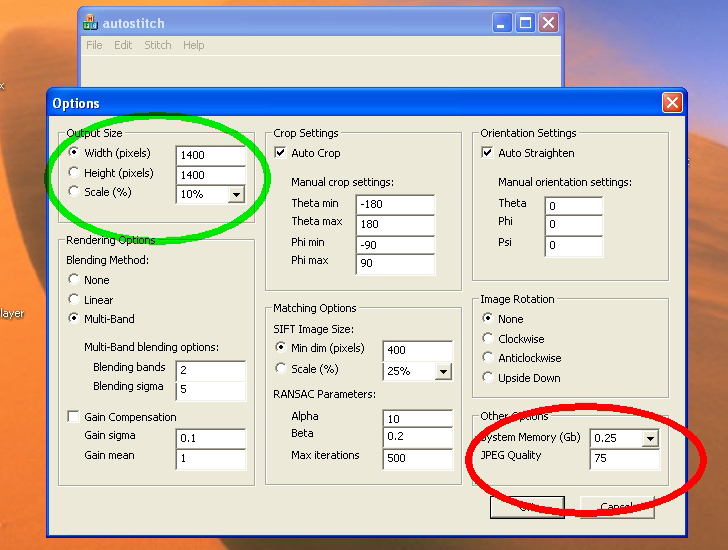Aus aktuellem Anlaß hier eine Erklärung dazu:
Um bei Autostitch eine bessere Bildqualität zu erstellen klicke auf Edit/ Options Es öffnet sich das Fenster, das du im angehängen Bild findest.
Da wo die grüne Ellipse ist wähle entweder Width (Breite), Heights (Höhe) oder Scale (Maßstab) aus und wähle das Maß des neuen Bildes aus. Für den Bilderschuppen funktioniet eine Breite von bis zu ca.10000 Pixel, wenn ich das Bild einstelle.
Bei der roten Ellipse kannst du mit Jpeg Quality den Komprimierungsgrad wählen. Beste Bildqualität ist 100% (=größte Datei).
Unter Systemmemory wird der Arbeitsspeicher in GB vorgewählt. Das zu verstellen lohnt sich, wenn man viel Arbeitsspeicher hat. Dann gehts schneller, zumindest wenn man eine realistische größere Zahl einstellt.